
- Autor John Day [email protected].
- Public 2024-01-30 11:46.
- Modificat ultima dată 2025-01-23 15:04.
De joejoerowley Urmăriți mai multe de la autor:






Despre: Numele meu este Joe. Nu mai folosesc acest site atât de mult pentru că sunt șchiop, dar veți găsi unele instructabile ale mele pe care le-am scris. Îmi pare foarte rău dacă sunt prost scrise, nu face un lucru … Mai multe despre joejoerowley »
În acest instructable, vă voi învăța cum alfabetizați după numele de familie în cuvântul MS. Este un instrument foarte util, care este foarte util la un moment dat.
Pasul 1: HIghlight Names
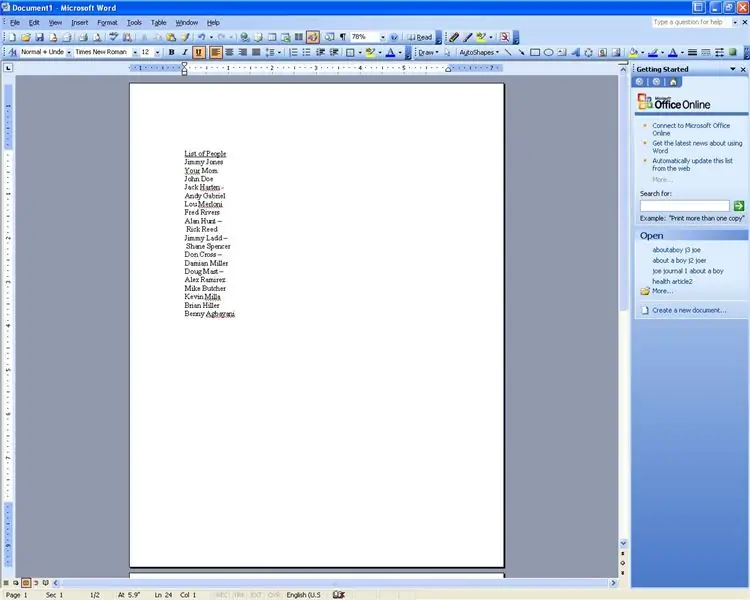
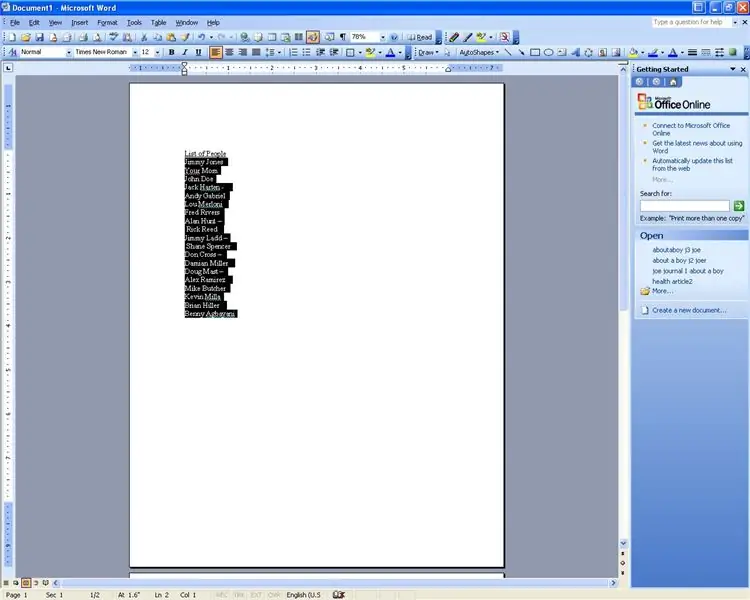
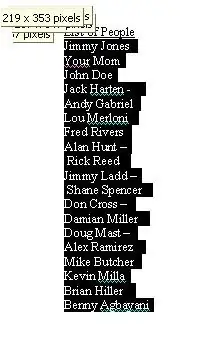
Primul lucru pe care trebuie să-l faci după ce ai introdus numele este să le evidențiezi.
Pasul 2: Sortează
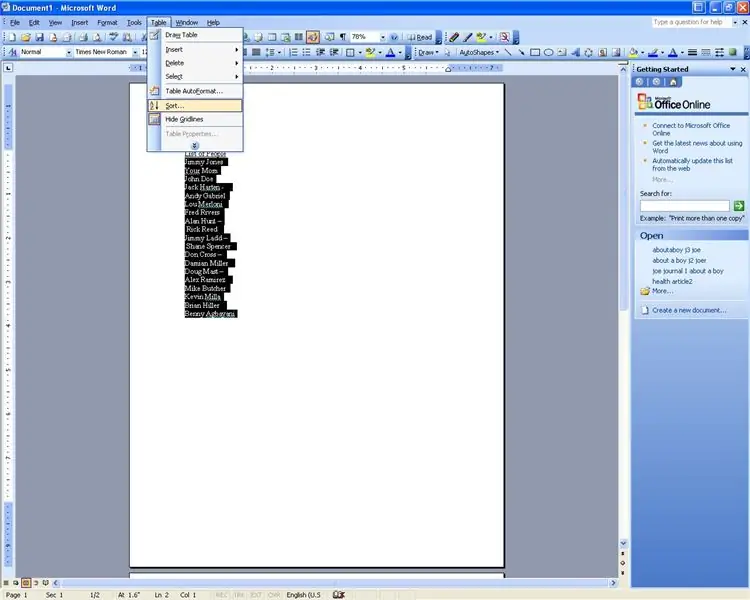
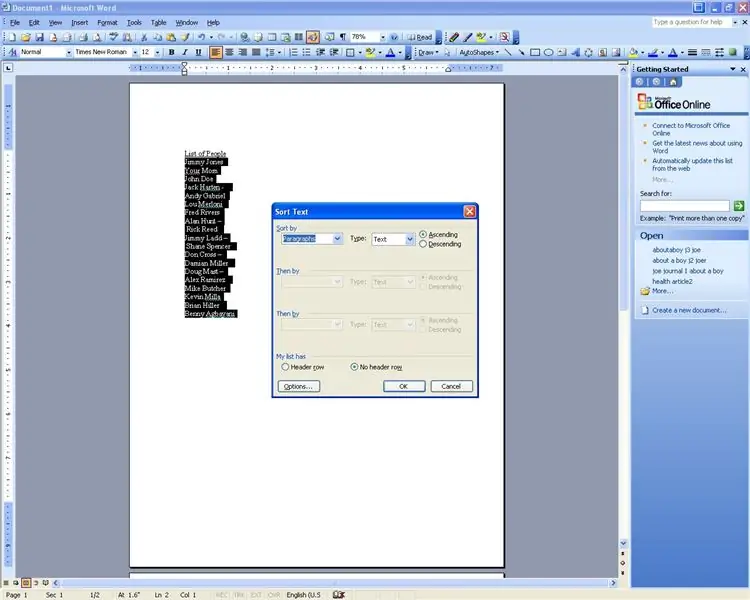
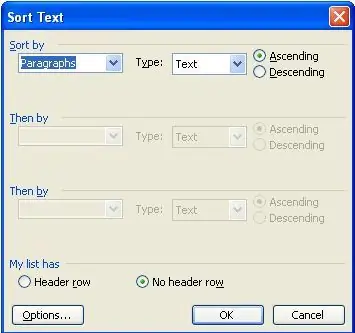
Acum, după evidențierea textului, faceți clic pe meniul Tabel, apoi Sortare. Când vă aflați în caseta de dialog Sortare, alegeți sortare după Word 2 și faceți clic pe OK.
Pasul 3: Lista a fost alfabetizată
Felicitări! Acum lista dvs. a fost alfabetizată după nume. Acest lucru ar trebui să vă economisească mult timp. Vă rugăm să puneți întrebări și să lăsați comentarii. Mulțumesc pentru lectură!
Joe Rowley JoeR14 (at) gmail {punct] com
Recomandat:
Cum să schimbați cu ușurință numele modulului Bluetooth cu Arduino: 4 pași

Cum să schimbați cu ușurință numele modulului Bluetooth cu Arduino: în acest proiect veți învăța cum să denumiți modulul Bluetooth și să detectați eșecurile în funcționarea Bluetooth-ului dvs. Pentru acest proiect, veți utiliza următoarele componente prezentate mai jos
Cum să vă schimbați numele și parola WiFi: 11 pași

Cum să vă schimbați numele și parola WiFi: Mulți oameni nu s-au gândit cât de ușor puteți schimba informațiile WiFi, cum ar fi numele de utilizator și parola. Este nevoie doar de puțin timp pentru ao face, de asemenea, puteți face distractiv și unic WiFi-ul dvs. Deși, companiile din rețea au o mică diferență
Cum să faci o linie după robot folosind Rpi 3: 8 pași

Cum să faci un robot de urmărire a liniei folosind Rpi 3: În acest tutorial, vei învăța să construiești un buggy de robot care să urmărească linia, astfel încât să poată flutura cu ușurință în jurul unei piste
Cum să codați o linie după Sumobot: 4 pași

Cum să codați o linie după Sumobot: În acest instructable voi detalia detaliile procesului în care puteți codifica un Sumobot de la Parallax pentru a urma o singură linie neagră
Cum se restabilește folderele deschise când vă conectați din nou după ce vă deconectați: 5 pași

Cum să restaurați dosarele deschise când vă conectați din nou după ce vă deconectați: Bine, deci iată situația, utilizați computerul cu multe și multe dosare deschise … Apoi, mama dvs. a venit acasă mai devreme decât se aștepta! Știi perfect că dacă te prinde folosind computerul, în timp ce ar trebui să fii în pat pentru că
